윈도우 10, 11 공통 폴더 공유 기능 사용하기(트러블슈팅포함)
Ps. 먼저 트러블 슈팅을 기록해 놓습니다.(트러블 슈팅 시작) -----------------------------------------------------
[상황] 기존에 작업PC에서 원격PC의 공유폴더를 잘 사용하다가 아래와 같은 문제가 발생 되었을 경우(아래 문제)
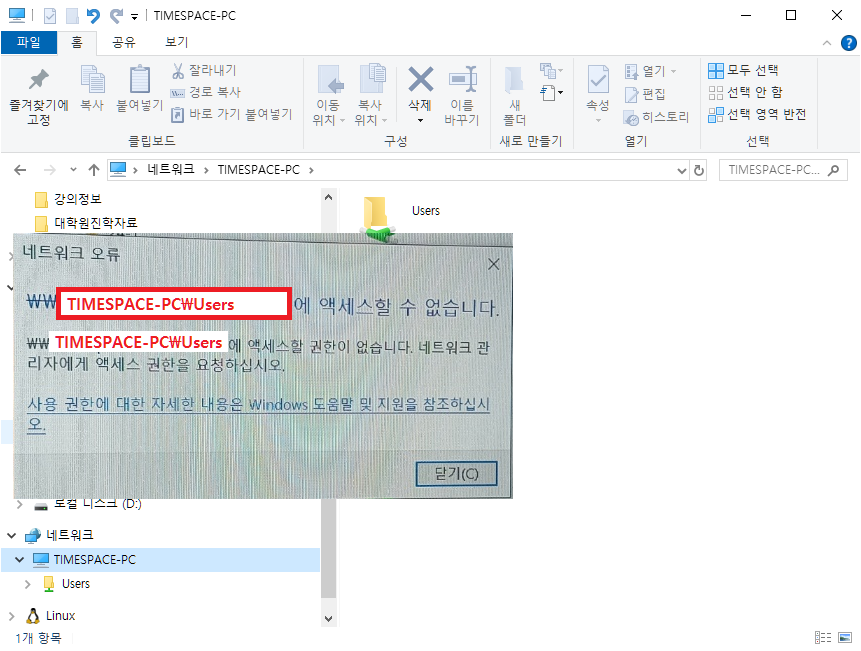
"공유폴더 접근시 네트워크 암호 입력창이 뜨지 않고, 사용자계정을 그대로 물고 공유폴더로 접근합니다."
결과적으로 작업PC에서 원격PC의 공유폴더에 액세스 할 수 없는 상황이 발생되는 경우가 있습니다.
위 사이트의 내용 중 = 원격PC에 접근할 때 [자동 로그인]을 사용해서 그렇거나 그 [계정 로그인 정보]가 남아있어서 증상이 지속되는 것일 수 있습니다.
- 해결책은 여기서 확인: http://jungit.tistory.com/137
- 해결순서1 : 작업PC에서 cmd 창에서 자동으로 로그인 된 계정정보를 삭제한 후(아래 cmd명령어)
cmd 명령어 : rundll32 keymgr.dll KRShowKeyMgr 엔터(아래 창에서 기존에 저장되어 있는 원격 로그인 정보인 ILGUK-PC를 제거)
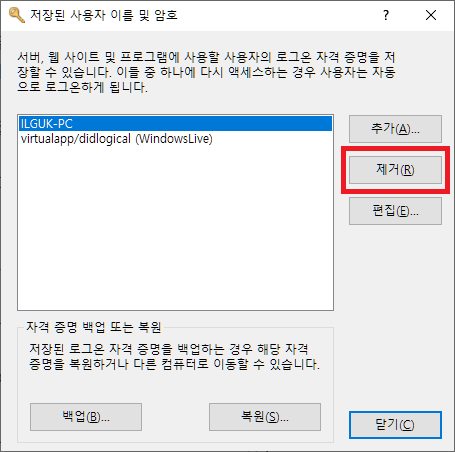
- 해결순서2: 작업PC에서 로그오프 후 재 로그인 하시면 작업PC에서 원격PC의 공유폴더에 접근하는 문제가 해결 됩니다.
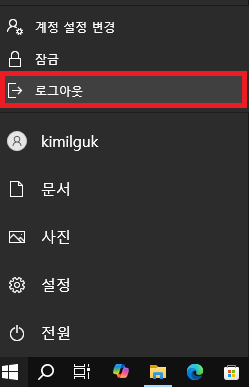
Ps. 여기까지 트러블 슈팅 끝 -----------------------------------------------------
공유 방법 시작(여기 부터 문서 끝까지)
윈도우 10, 11 에서 폴더 공유를 사용하려면, 예전 윈도우 7처럼 하고, 추가로 설정하는 부분이 필요하다.
#1. 기존 윈도우 7처럼 폴더의 사용자를 추가하는 화면이다.(아래)
- [공유할 폴더의 속성 창 -> 보안 탭 -> 편집 버튼 -> 추가 버튼 -> Everyone 입력 후 이름 확인 버튼 -> 확인 버튼 -> Everyone에 대한 모든 권한선텍 체크 -> 확인 버튼]
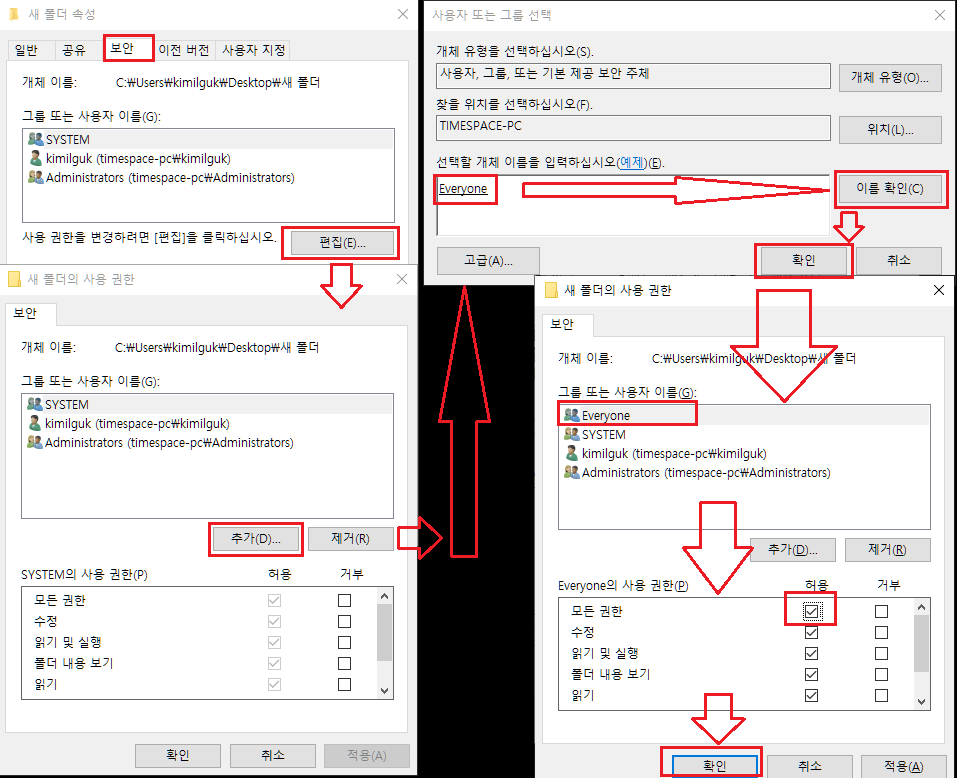
#2. 윈도우 10, 11 에서 추가된 공유센터 설정하기(아래)
- [ 공유할 폴더의 속성 창 -> 네트워크및 공유센터 선택] 후 아래 처럼 처리하기(아래)

#3 기존 윈도우 7처럼 [공유할 폴더의 속성 창] -> [고급 공유...] 와 [공유...] 버튼 처리(아래)

Ps. 제일 마지막으로 다른 [PC의 탐색기 -> 네트워크 -> 공유된 컴퓨터명을 더블클릭] 하면 공유 폴더의 내용을 추가/수정/삭제 할 수 있다.(아래 새 폴더)
